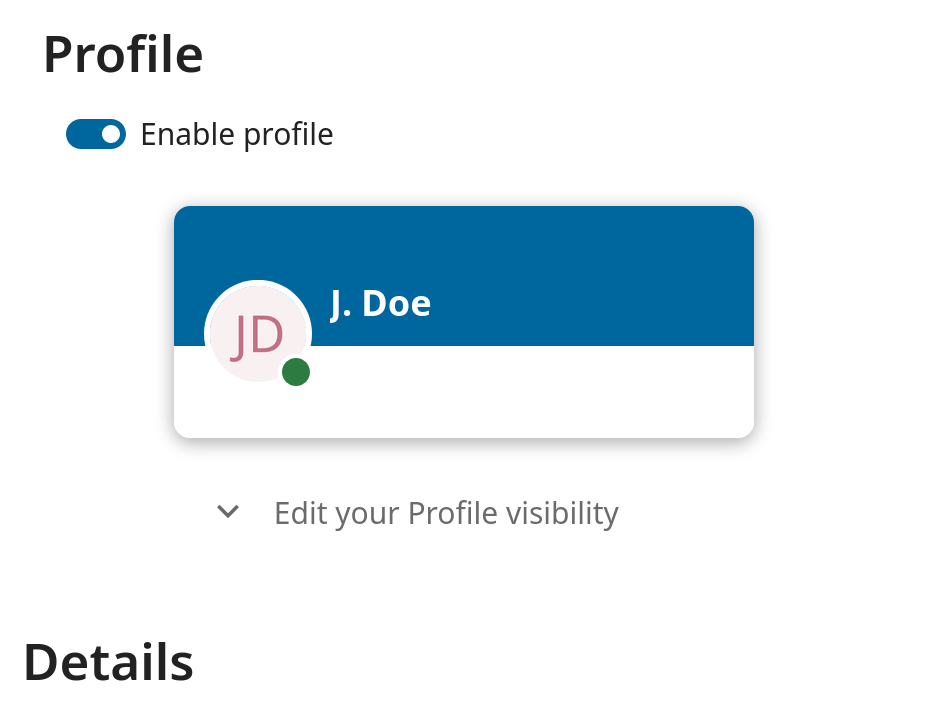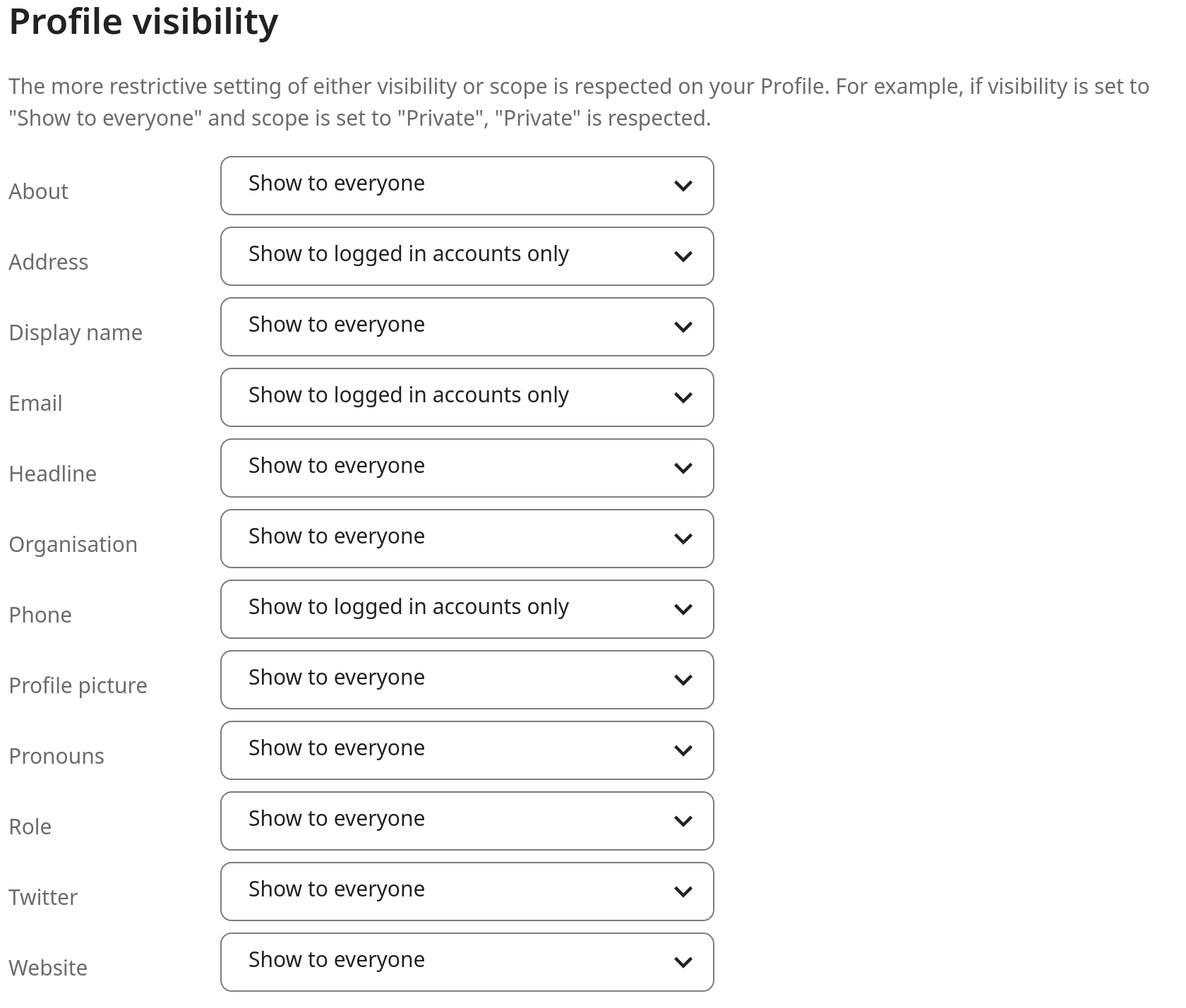Configuração de suas preferências
Como usuário, você pode gerenciar suas configurações pessoais.
Para acessar suas configurações pessoais:
Clique na foto do seu perfil no canto superior direito de sua instância Nextcloud para abrir o menu

Clicar em Configurações no menu suspenso abre as preferências do usuário

Nota
Se você for um administrador, também pode gerenciar usuários e administrar o servidor. Estes links não são exibidos para um usuário que não seja administrador.
As opções listadas na página de configurações pessoais dependem dos aplicativos ativados pelo administrador. Alguns dos recursos que você verá incluem o seguinte:
Uso e cota disponível
Gerenciar sua foto do perfil
Nome completo (você pode fazer o que quiser, pois é separado do seu nome de login do Nextcloud, que é único e não pode ser alterado)
Endereço de e-mail
Lista de suas associações a grupos
Alterar sua senha
Escolher o idioma para sua interface Nextcloud
Escolher o primeiro dia da semana de sua preferência
Links para aplicativos de desktop e móveis
Gerenciar seu fluxo de Atividades e notificações
Pasta padrão para salvar novos documentos
Seu ID de compartilhamento Federado
Links de compartilhamento social
Versão do Nextcloud
Nota
As opções e configurações disponíveis dependem da configuração de seu administrador. Se não for possível alterar a senha ou o nome de exibição nas configurações pessoais, entre em contato com o administrador para obter ajuda.
Restringir quem pode ver os dados de seu perfil
Se o perfil for ativado pelo administrador, os dados do seu perfil poderão ser lidos por outros usuários e convidados. Para controlar quem pode ver quais informações, você pode ajustar os escopos já mencionados:
Privado permitirá que apenas você e os usuários que você adicionou ao seu catálogo de endereços vejam os dados
Local e superiores permitirão que também os convidados vejam seus dados
Para restringir ainda mais a visibilidade, você pode impedir que convidados vejam os dados do seu perfil, alterando a visibilidade do perfil para usuários logados. Nas configurações pessoais, você pode encontrar o botão para visibilidade do perfil:
O que permite configurar a visibilidade de cada atributo de perfil: